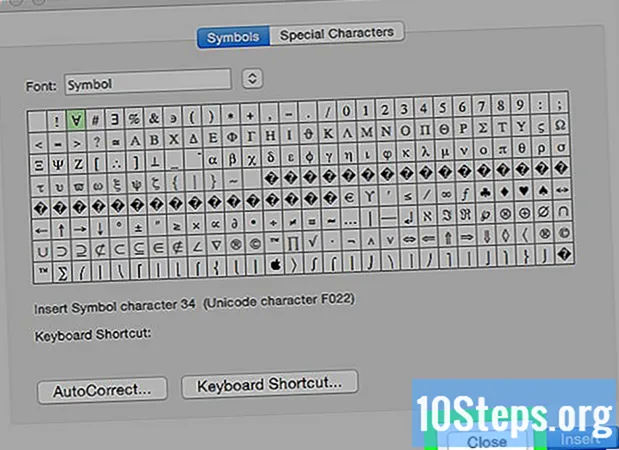المحتوى
هل سبق لك أن أردت إضافة موسيقى من جهاز iPod إلى كمبيوتر آخر؟ إذا كنت إنسانًا ولديك جهاز iPod ، فمن المحتمل أنك تريده! لسوء الحظ ، تم تصميم جهاز iPod للسماح بعدد محدود فقط من التنزيلات. في هذه المقالة سوف تتعلم كيفية التحايل على هذا القيد من خلال iTunes. من الممكن أيضًا نسخ الموسيقى من جهاز iPod الخاص بك إلى جهاز الكمبيوتر الخاص بك باستخدام برنامج جهة خارجية.
خطوات
قم بتوصيل iPod بالكمبيوتر حيث تتم مزامنته مع iTunes. افتح البرنامج ، وتحت "الأجهزة" (في لوحة المصدر) ، حدد جهاز iPod الخاص بك.

في ملخص iPod ، حدد الخيار "تمكين استخدام القرص".
على جهاز الكمبيوتر الذي يجب أن يستقبل الموسيقى الخاصة بك لجهاز iPod ، افتح iTunes ، وانتقل إلى تحرير> تفضيلات> خيارات متقدمة وتحقق من أن خياري "الاحتفاظ بمجلد iTunes منظم" و "نسخ الملفات إلى مجلد موسيقى iTunes" عند إضافتها إلى المكتبة التحقق. إذا لم يكن كذلك ، حددها.

أغلق iTunes. هذا مهم جدًا ، لأنه عند توصيل جهاز iPod الخاص بك ، يمكن أن تمحو المزامنة جميع الموسيقى الموجودة عليه (عادةً ما يحذرك iTunes في هذه الحالات ، ولكن من الأفضل أن تكون آمنًا وليس آسف)
تأكد من أنه يمكنك عرض الملفات المخفية. اذهب إلى My Computer> Tools> Folder Options> Preview ، وانتقل لأسفل حتى تجد "الملفات والمجلدات المخفية". انقر فوق "إظهار الملفات والمجلدات المخفية" إذا لم يتم تمكين الخيار بالفعل. انقر فوق موافق". إذا كنت تستخدم إصدار Windows Vista Home Premium ، فستحتاج إلى الدخول إلى لوحة التحكم> خيارات المجلد> عرض.
قم بتوصيل جهاز iPod. قد يسألك iTunes عما إذا كنت تريد إجراء اتصال بين جهاز iPod وجهاز الكمبيوتر الجديد هذا. انقر فوق لا.
أدخل جهاز الكمبيوتر الخاص بي. يجب أن ترى جهاز iPod كجهاز قابل للإزالة (بما أنك قمت بتمكين استخدام القرص). انقر فوق جهاز iPod الخاص بك.
افتح وحدة تحكم iPod. سترى مجلد يسمى "الموسيقى".
انقر بزر الماوس الأيمن فوق المجلد ، وحدد خصائص. في علامة التبويب "عام" ، في قسم "السمات" ، قم بإلغاء تحديد خياري "للقراءة فقط" و "المجلد المخفي".
يجب أن تظهر رسالة من خلال نافذة منبثقة ، توضح ما إذا كنت تريد تأكيد تغييرات السمة. حدد "تطبيق التغييرات على المجلدات والمجلدات الفرعية والملفات".
انقر بزر الماوس الأيمن على مجلد الموسيقى وحدد "نسخ".
انتقل إلى MyMusic. افتح مجلد iTunes وافتح أغاني iTunes. حدد "لصق" وانتظر بضع ثوان.
في iTunes ، انتقل إلى ملف> إضافة مجلد إلى المكتبة…> الموسيقى الخاصة بي> iTunes> الموسيقى ؛ انقر فوق إضافة. مستعد! من المفترض أن ترى الكثير من الأغاني وسيقوم iTunes بتسميتها جميعًا (نظرًا لأن أسماء الملفات عشوائية ، وتحتوي على أربعة أحرف - ستظل الأسماء الحقيقية داخل الملف) ويقوم بتنظيمها.
قم بتفويض أي موسيقى اشتريتها من متجر iTunes. سجّل الدخول إلى iTunes وانقر على "تخويل". يمكنك تفويض ما يصل إلى خمسة أجهزة كمبيوتر.
تحذيرات
- تأكد من أنك قمت بالفعل بتوصيل ومزامنة جهاز iPod الخاص بك مع فتح iTunes على جهاز الكمبيوتر الخاص بك. إذا لم تقم بذلك ، فقد تفقد الموسيقى الخاصة بك.